OpenShift OperatorHub를 사용하여 Astra Control Center를 업그레이드합니다
 변경 제안
변경 제안


Red Hat 인증 연산자를 사용하여 Astra Control Center를 설치한 경우 OperatorHub에서 업데이트된 연산자를 사용하여 Astra Control Center를 업그레이드할 수 있습니다. 다음 절차를 사용하여 에서 Astra Control Center를 업그레이드할 수 있습니다 "Red Hat 에코시스템 카탈로그" 또는 Red Hat OpenShift Container Platform 사용.
-
* 환경 필수 조건 충족 *: 업그레이드하기 전에 환경이 을 충족하는지 확인하십시오 "Astra Control Center 구축을 위한 최소 요구 사항".
-
* 를 활성화했는지 확인하십시오 "Astra Control Provisioner" Astra Trident가 실행되는 * 의 사용
-
실행 중인 Astra Trident 버전을 확인합니다.
kubectl get tridentversion -n tridentAstra Trident 23.01 이하를 실행 중인 경우 다음을 사용합니다 "지침" Astra Control Provisioner로 업그레이드하기 전에 Astra Trident의 최신 버전으로 업그레이드하십시오. Astra Trident가 버전 24.02의 4개 릴리즈 윈도우 내에 있는 경우 Astra Control Provisioner 24.02로 직접 업그레이드를 수행할 수 있습니다. 예를 들어, Astra Trident 23.04에서 Astra Control Provisioner 24.02로 직접 업그레이드할 수 있습니다. -
Astra Control Provisioner가 진행되었는지 확인합니다 "활성화됨". Astra Control Provisioner는 23.10 이전 Astra Control Center 릴리즈에서 작동하지 않습니다. 최신 기능에 액세스하기 위해 업그레이드하는 Astra Control Center와 동일한 버전을 사용하도록 Astra Control Provisioner를 업그레이드하십시오.
-
-
* 건강한 클러스터 운영자 및 API 서비스 보장 *:
-
OpenShift 클러스터에서 모든 클러스터 운영자가 정상 상태인지 확인합니다.
oc get clusteroperators -
OpenShift 클러스터에서 모든 API 서비스가 정상 상태인지 확인합니다.
oc get apiservices
-
-
* OpenShift 권한 *: Red Hat OpenShift Container Platform에 대한 모든 필수 권한과 액세스 권한이 있습니다.
-
* (ONTAP SAN 드라이버만 해당) 다중 경로 사용 *: ONTAP SAN 드라이버를 사용하는 경우 모든 Kubernetes 클러스터에서 다중 경로가 활성화되어 있는지 확인하십시오.
다음 사항도 고려해야 합니다.
-
* NetApp Astra Control 이미지 레지스트리에 액세스 *:
NetApp 이미지 레지스트리에서 Astra Control Provisioner와 같은 Astra Control의 설치 이미지 및 기능 개선 사항을 가져올 수 있습니다.
-
레지스트리에 로그인해야 하는 Astra Control 계정 ID를 기록합니다.
계정 ID는 Astra Control Service 웹 UI에서 확인할 수 있습니다. 페이지 오른쪽 상단의 그림 아이콘을 선택하고 * API 액세스 * 를 선택한 후 계정 ID를 기록합니다.
-
같은 페이지에서 * API 토큰 생성 * 을 선택하고 API 토큰 문자열을 클립보드에 복사하여 편집기에 저장합니다.
-
Astra Control 레지스트리에 로그인합니다.
docker login cr.astra.netapp.io -u <account-id> -p <api-token>
-
작업자 설치 페이지에 액세스합니다
-
OpenShift Container Platform 또는 Ecosystem Catalog에 해당하는 절차를 완료합니다.
Red Hat OpenShift 웹 콘솔-
OpenShift Container Platform UI에 로그인합니다.
-
측면 메뉴에서 * Operators > OperatorHub * 를 선택합니다.
이 연산자를 사용하여 현재 버전의 Astra Control Center에만 업그레이드할 수 있습니다. -
을(를) 검색합니다
netapp-accNetApp Astra Control Center 운영자를 선택합니다.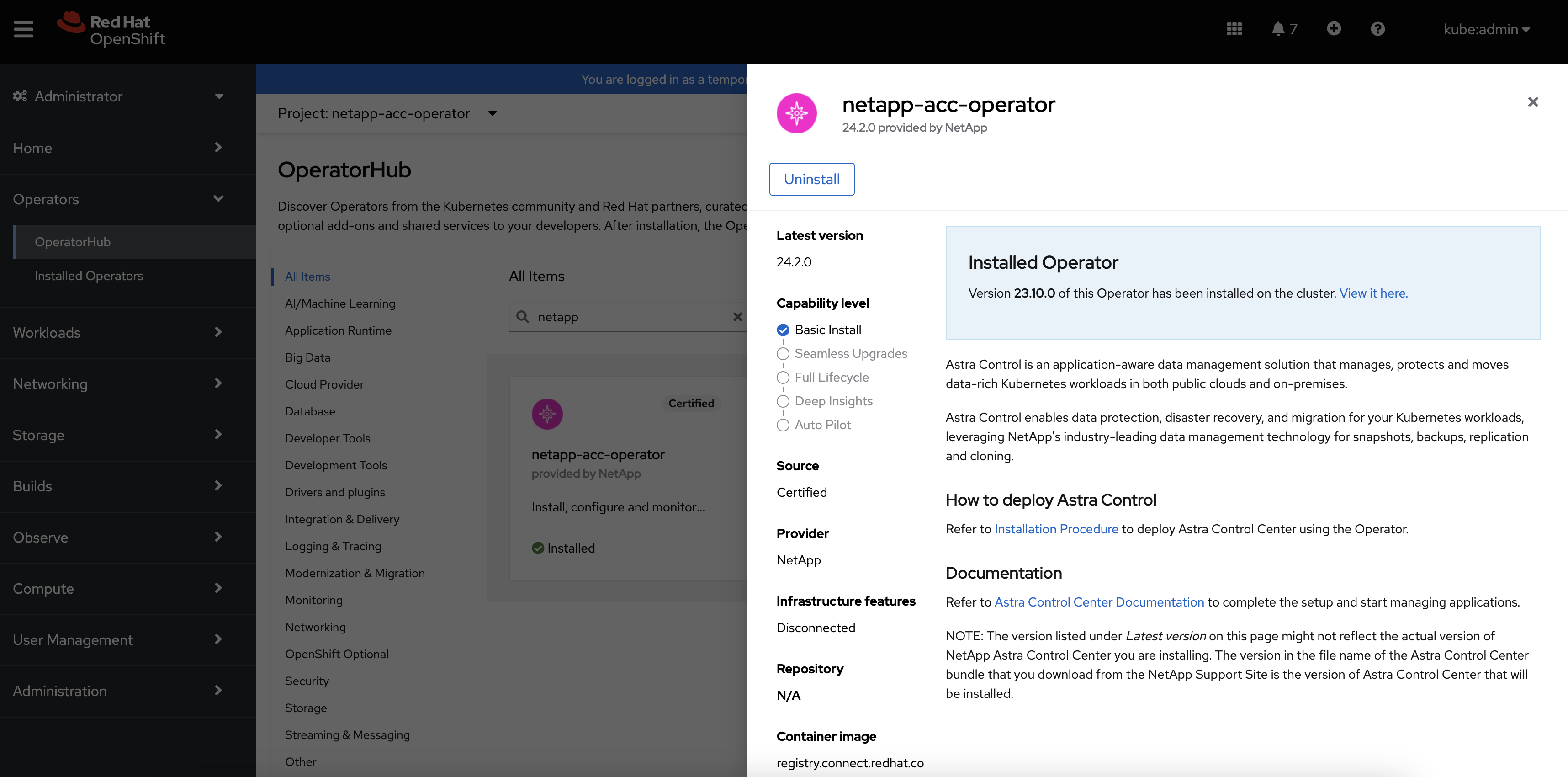
Red Hat 에코시스템 카탈로그-
NetApp Astra Control Center를 선택합니다 "운영자".
-
배포 및 사용 * 을 선택합니다.
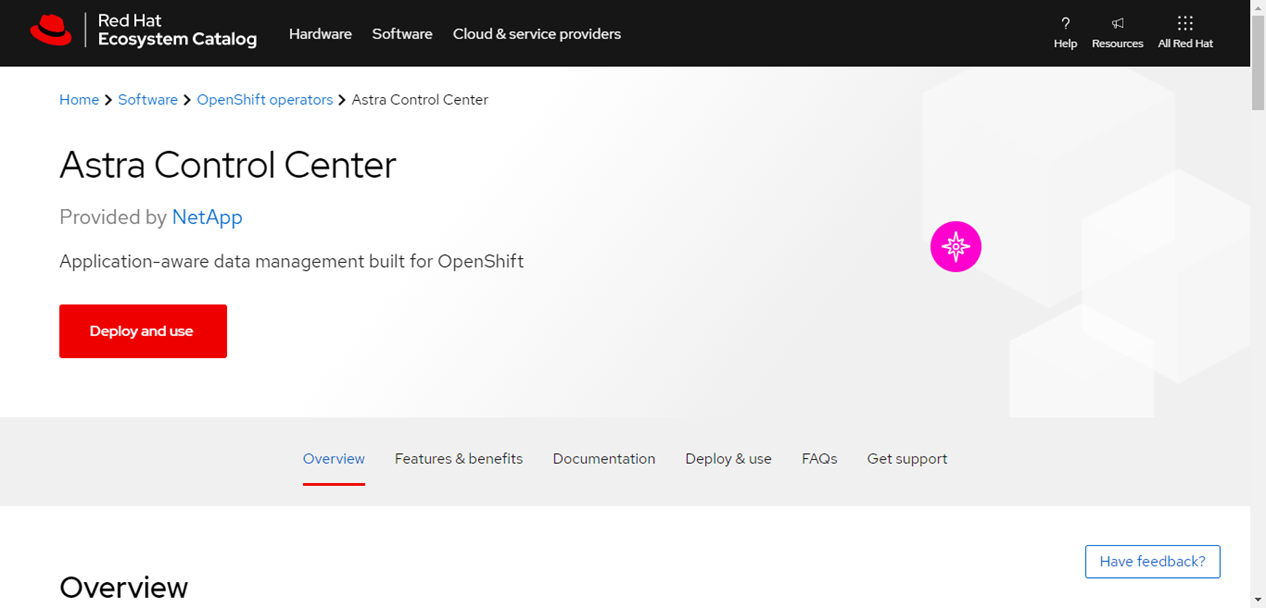
-
기존 운영자를 제거합니다
-
netapp-acc-operator * 페이지에서 * 제거 * 를 선택하여 기존 연산자를 제거합니다.
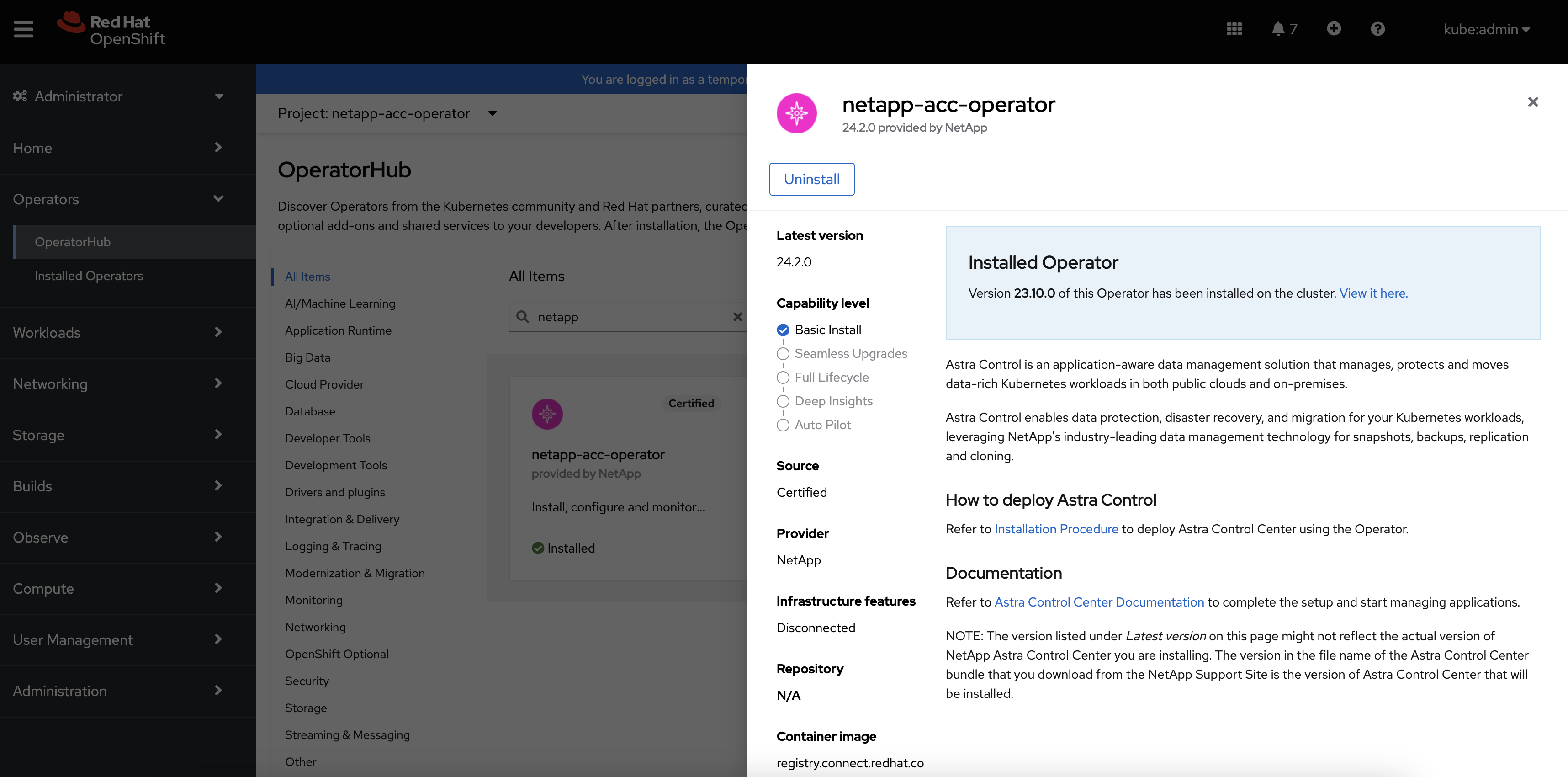
-
작업을 확인합니다.
이 작업을 실행하면 NetApp-acc 연산자가 삭제되지만 암호와 같은 원래 연결된 네임스페이스 및 리소스는 보존됩니다.
최신 운영자를 설치합니다
-
로 이동합니다
netapp-acc오퍼레이터 페이지를 다시 표시합니다. -
Install Operator * 페이지를 완료하고 최신 연산자를 설치합니다.
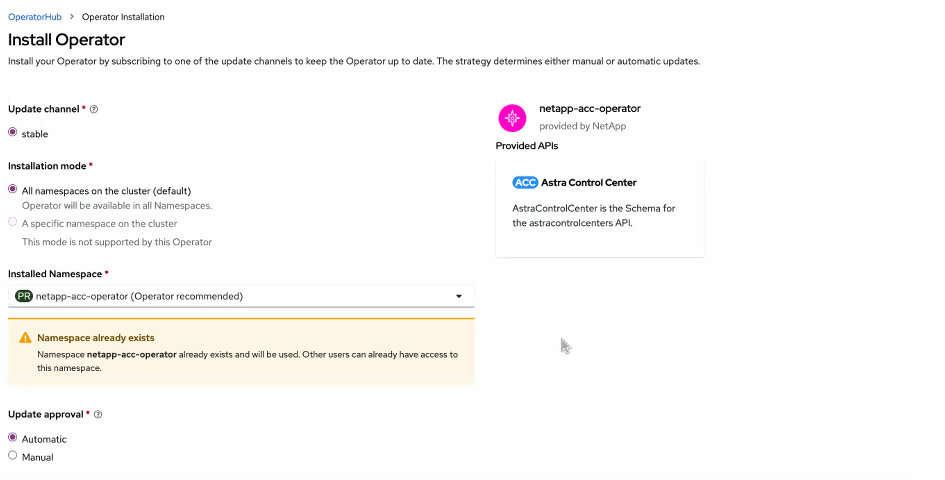
운영자는 모든 클러스터 네임스페이스에서 사용할 수 있습니다. -
연산자를 선택합니다
netapp-acc-operator삭제된 연산자의 이전 설치에 남아 있는 네임스페이스(또는 사용자 지정 네임스페이스)입니다. -
수동 또는 자동 승인 전략을 선택합니다.
수동 승인이 권장됩니다. 클러스터당 하나의 운영자 인스턴스만 실행 중이어야 합니다. -
설치 * 를 선택합니다.
수동 승인 전략을 선택한 경우 이 작업자에 대한 수동 설치 계획을 승인하라는 메시지가 표시됩니다.
-
-
콘솔에서 OperatorHub 메뉴로 이동하여 운영자가 성공적으로 설치되었는지 확인합니다.
Astra Control Center를 업그레이드합니다
-
Astra Control Center 운영자 탭에서 이전 설치의 Astra Control Center를 선택하고 * Edit AstraControlCenter * 를 선택합니다.
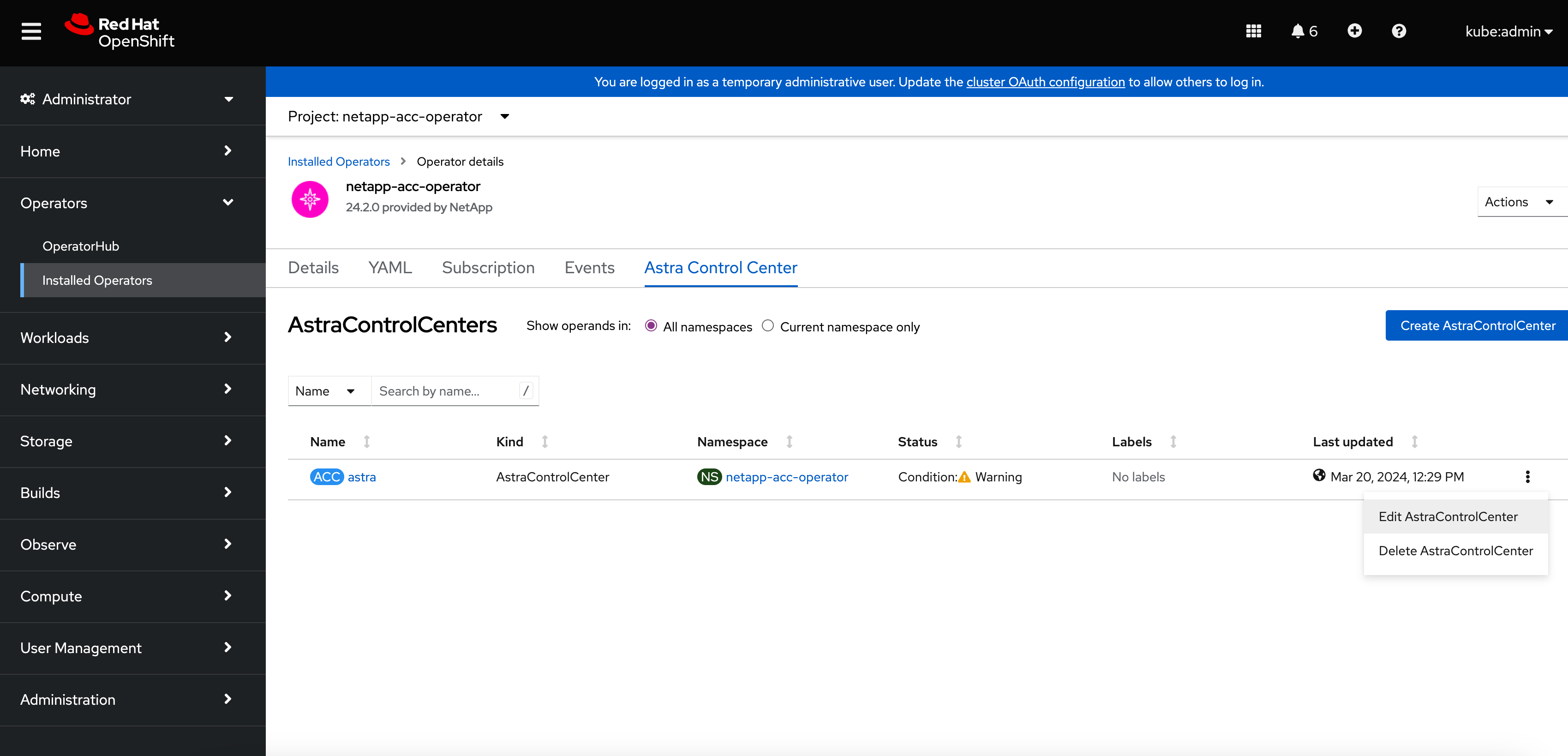
-
를 업데이트합니다
AstraControlCenterYAML:-
최신 Astra Control Center 버전(예: 24.02.0-69)을 입력합니다.
-
인치 `imageRegistry.name`필요에 따라 이미지 레지스트리 경로를 업데이트합니다.
-
Astra Control 레지스트리 옵션을 사용하는 경우 경로를 로 변경합니다
cr.astra.netapp.io. -
로컬 레지스트리를 구성한 경우 이전 단계에서 이미지를 푸시한 로컬 이미지 레지스트리 경로를 변경하거나 유지합니다.
들어가지마 http://또는https://를 입력합니다.
-
-
를 업데이트합니다
imageRegistry.secret필요 시.운영자 제거 프로세스에서는 기존 암호를 제거하지 않습니다. 기존 암호와 다른 이름을 가진 새 암호를 만드는 경우에만 이 필드를 업데이트해야 합니다. -
에 다음을 추가합니다
crds구성:crds: shouldUpgrade: true
-
-
변경 사항을 저장합니다.
-
UI에서 업그레이드가 성공했음을 확인합니다.



